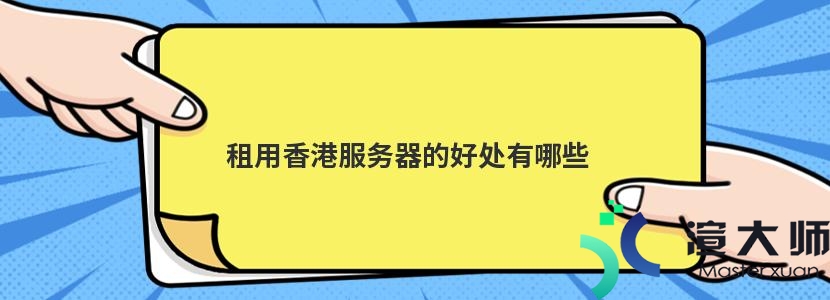WordPress最新版本目前使用的是全网站编辑系统。菜单创建过程有了很大的改变。本文以WordPress 6.0为例。将介绍下如何使用完整的站点编辑系统来创建自定义菜单。
1。登录到WordPress后台管理界面。使用现有的菜单打开页面或帖子。或者创建新菜单。在本教程中。我们使用的是Twenty Twenty-two主题。
2。打开List View列表视图。选择Navigation block导航块。
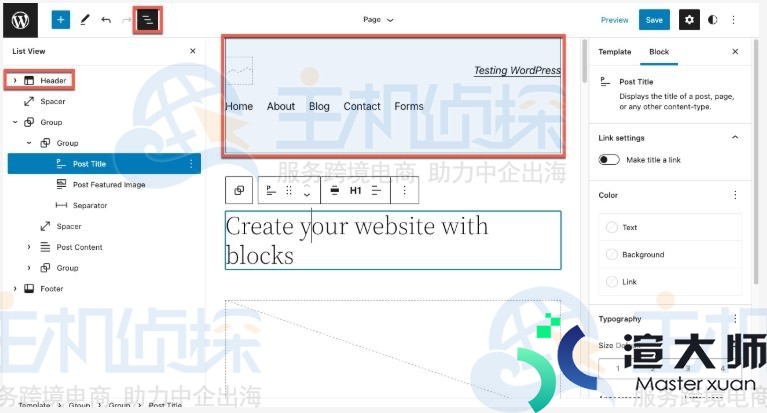
列表视图将显示编辑器中的块列表。导航块可能不会立即可见。我们可能需要单击下拉箭头来展开块列表。
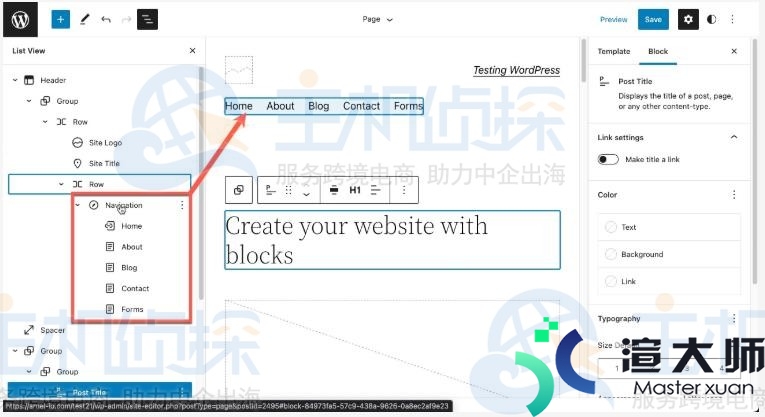
单击导航块。我们将看到现有的菜单结构。
3。选择子菜单的父项。要创建子菜单。请单击要启动子菜单的菜单项。
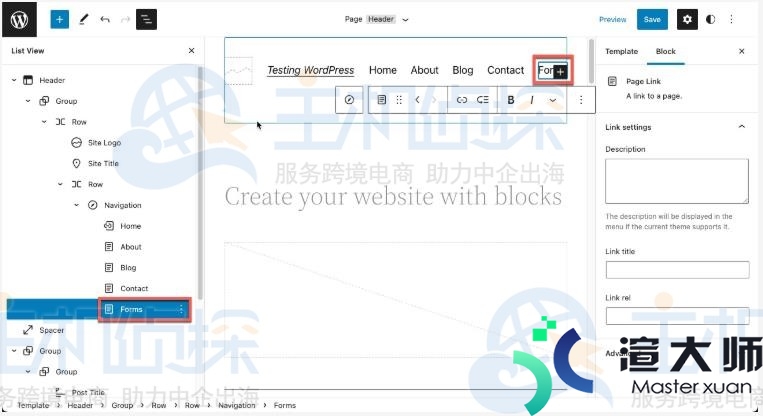
4。单击Add submenu添加子菜单选项。选择菜单项时。将出现上下文菜单栏。
5。点击+ 符号向子菜单中添加项目。
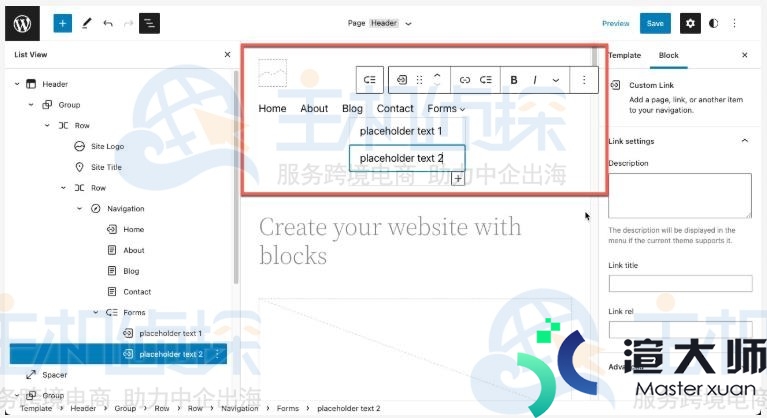
上面的例子显示了子菜单项中的“占位符文本”。当我们第一次点击+符号。可以选择搜索链接。选择现有页面或键入链接。还可以选择在新的浏览器选项卡中打开子菜单。点击此选项将导致互联网浏览器在点击子菜单时打开一个新标签。
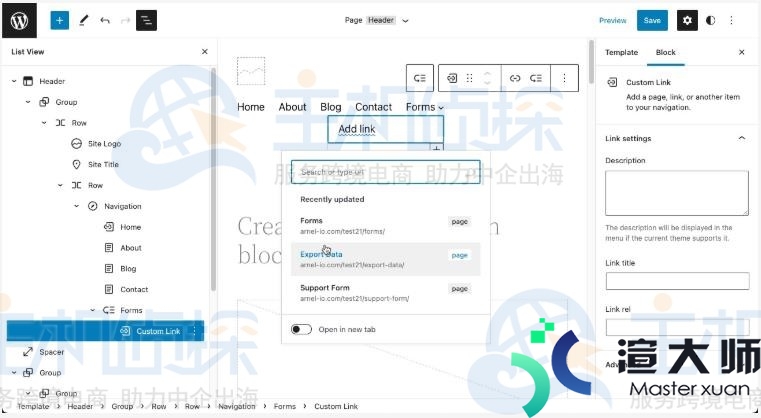
使用该选项搜索链接。添加现有页面或键入要添加到子菜单中的文本。继续点击+符号添加更多条目。直到完成子菜单的构建。
6。我们完成子菜单创建后。点击右上角的SAVE按钮保存设置即可。
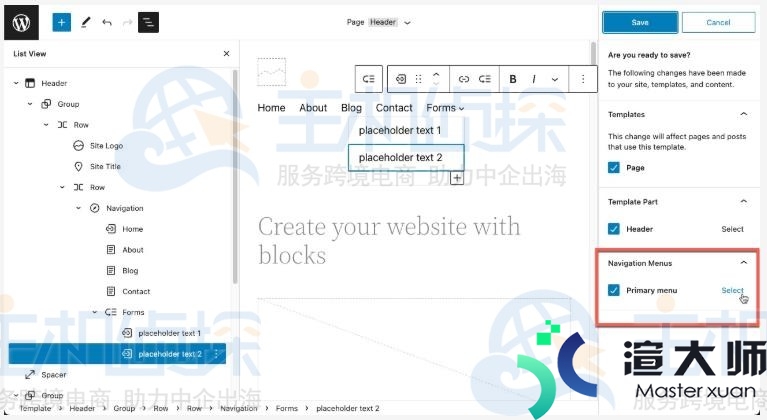
更多:《WordPress建站流程 WordPress使用教程》
本文地址:https://gpu.xuandashi.com/32673.html,转载请说明来源于:渲大师
声明:本站部分内容来自网络,如无特殊说明或标注,均为本站原创发布。如若本站内容侵犯了原著者的合法权益,可联系我们进行处理。分享目的仅供大家学习与参考,不代表本站立场!